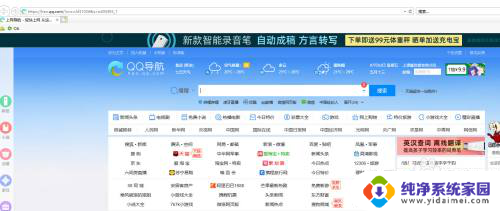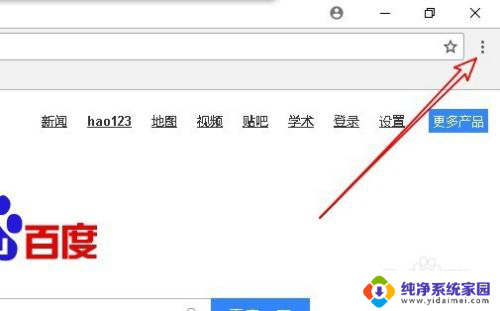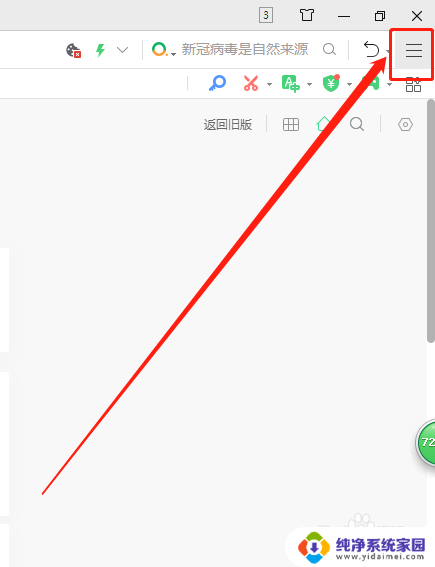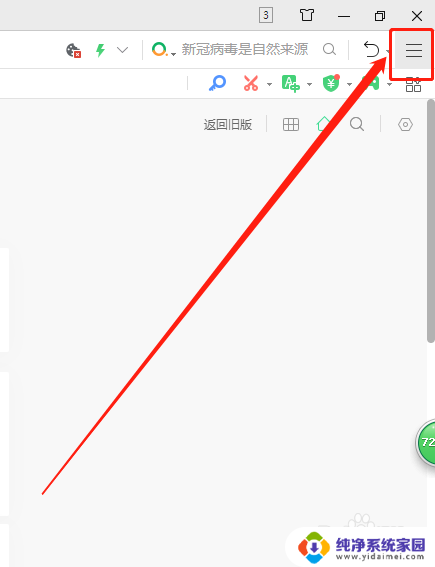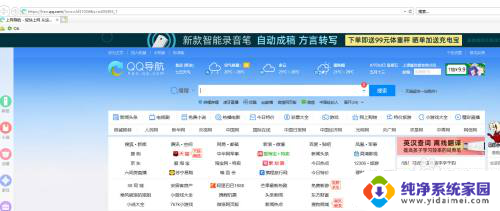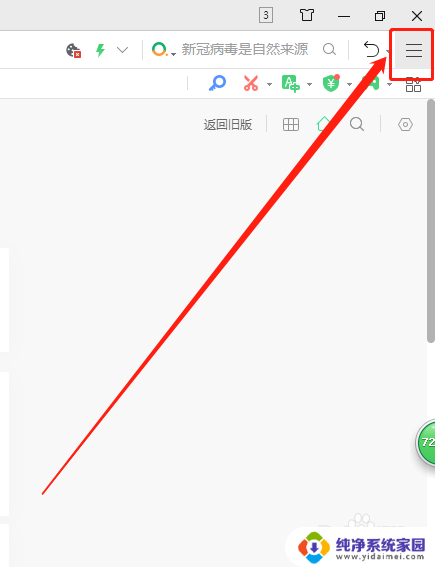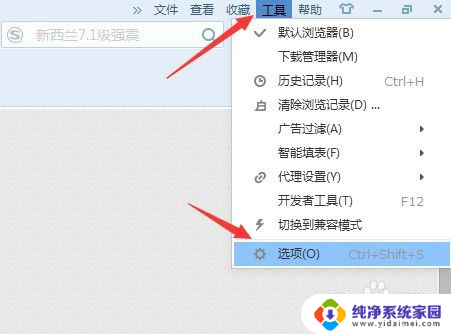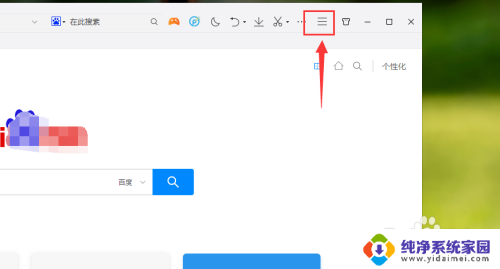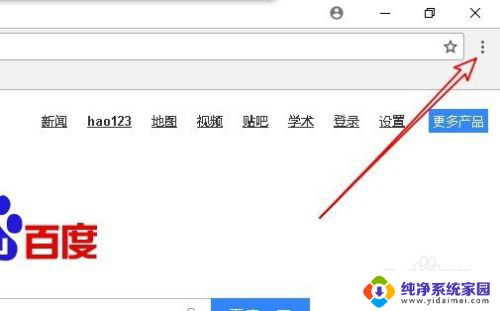ie浏览器如何记住登陆账户和密码 如何设置IE浏览器自动保存密码和用户名
ie浏览器如何记住登陆账户和密码,随着互联网的普及,我们经常需要登录各种网站,每次都手动输入账号和密码,繁琐不说而且容易忘记,幸好IE浏览器提供了记住账户和密码的功能,让我们再也不用为此烦恼。那么如何启用IE浏览器的自动保存密码和用户名功能呢?接下来让我们一起了解一下。
具体步骤:
1.首先打开IE浏览器,在IE浏览器左上方我们点击“工具”菜单,如下图所示。
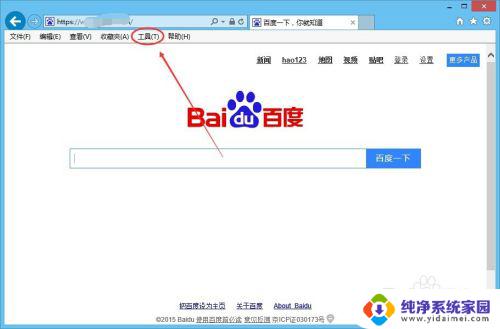
2.在工具菜单弹出的下拉菜单里,我们点击下方的“Internet选项 ”,如下图所示。
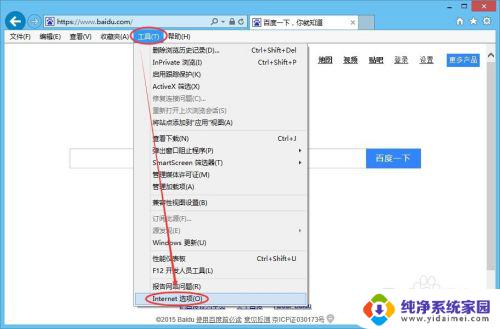
3.在Internet选项窗口上,我们点击选项卡里的“内容”选项,如下图所示。
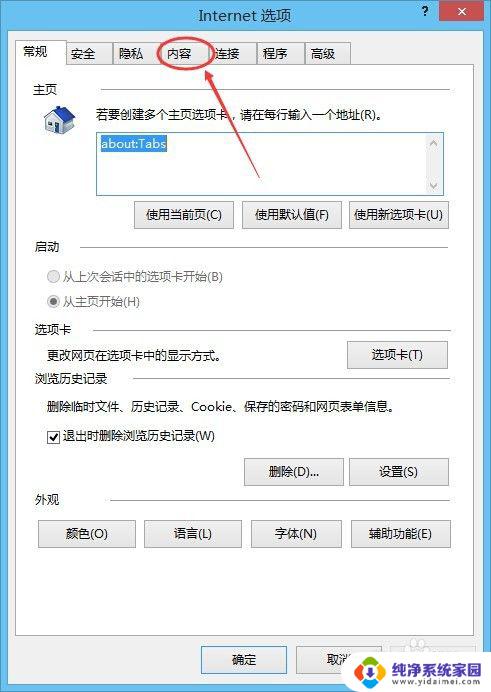
4.在内容选项卡里,我们 在点击自动完成模块下的“设置”按钮,如下图所示。
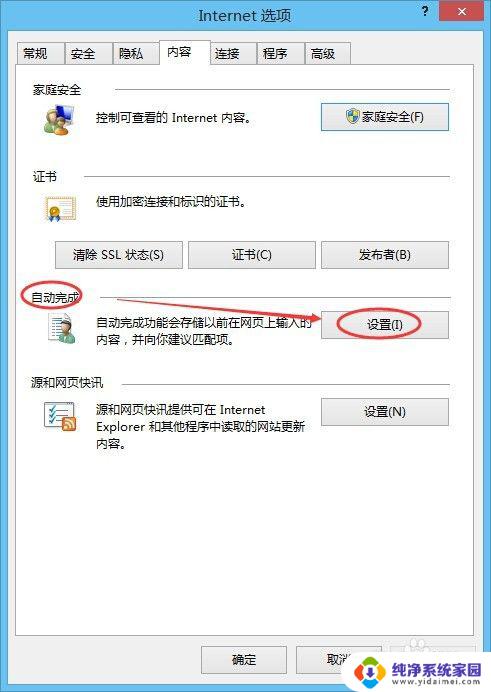
5.在打开的自动完成设置对话框里,我们将下方的“表单上的用户名和密码”勾选 中,如下图所示。
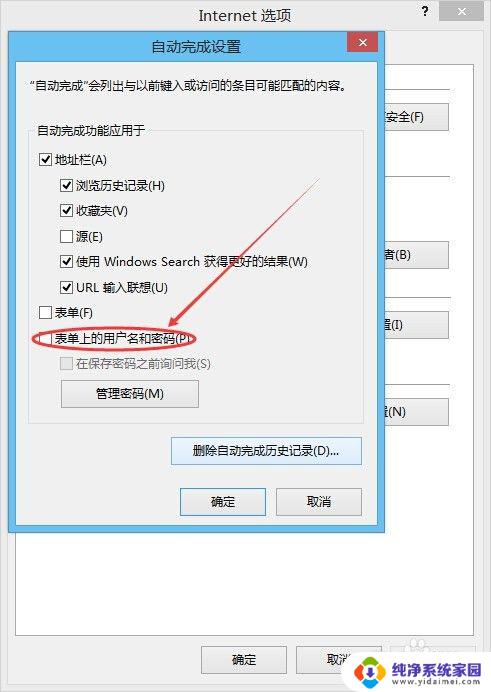
6.勾选了“表单上的用户名和密码”这个后,这里有个“在保存密码之前询问我”选项。这里可以勾选,也可以不选。建议勾选上,如下图所示。
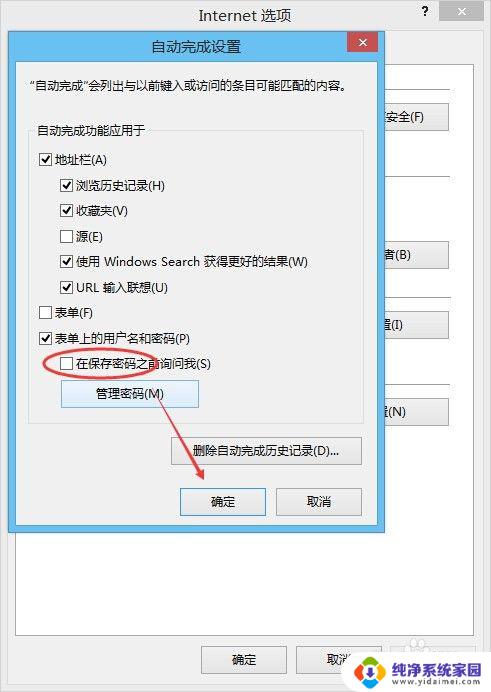
7.最后,还要跟大家说下。要想让IE浏览器保存住登录的用户名和密码,我们就不能将“退出时删除浏览器历史记录”给勾选上了,如下图所示。
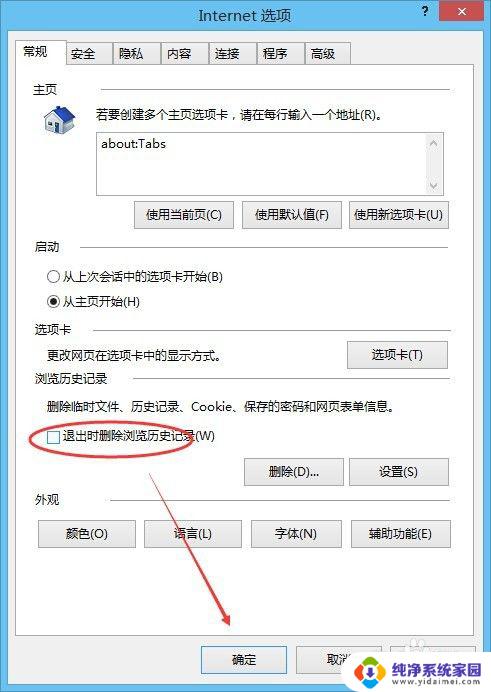
以上是有关ie浏览器如何记住帐户和密码的全部内容,若您遇到相同的问题,可参考本文中介绍的步骤进行修复,希望这些信息能对您有所帮助。